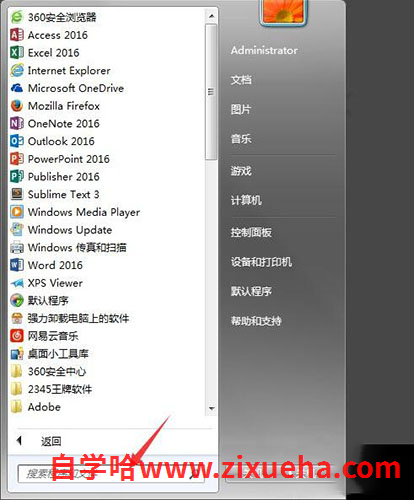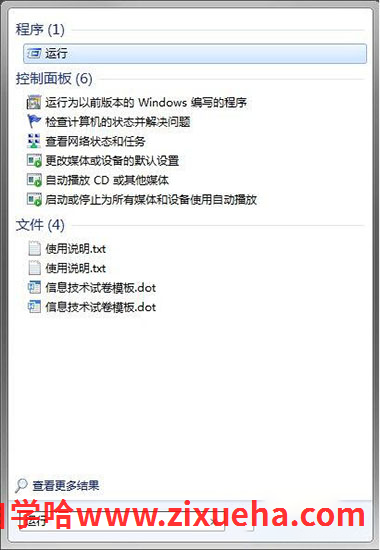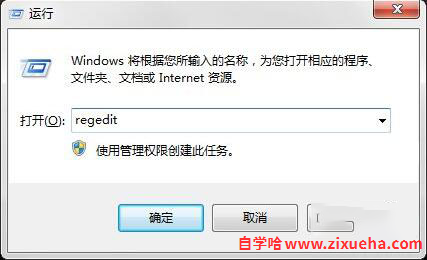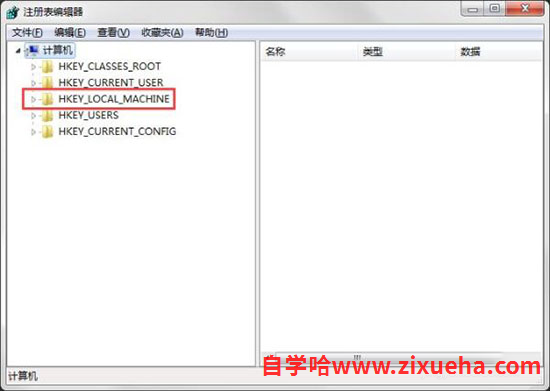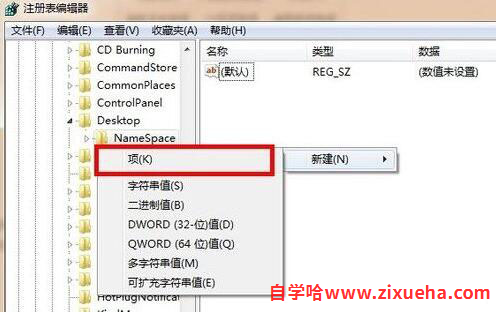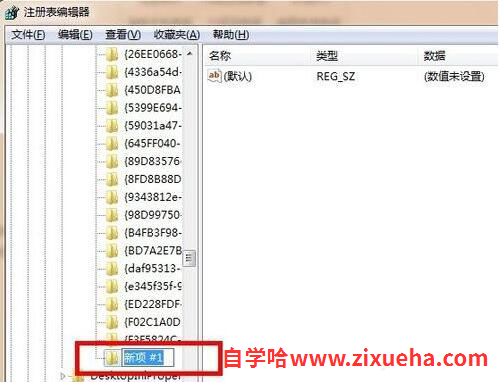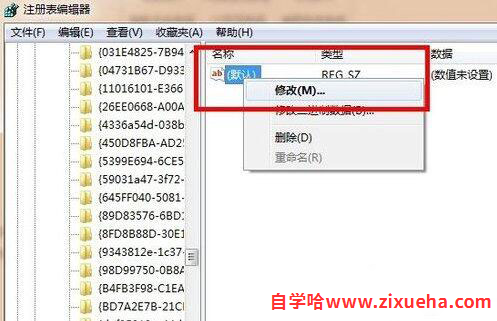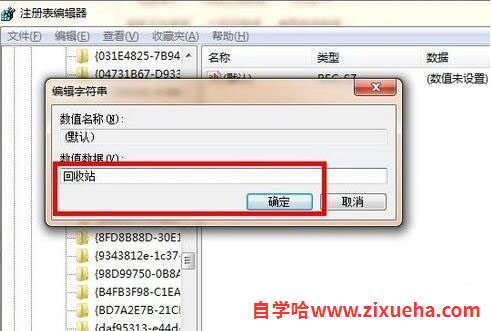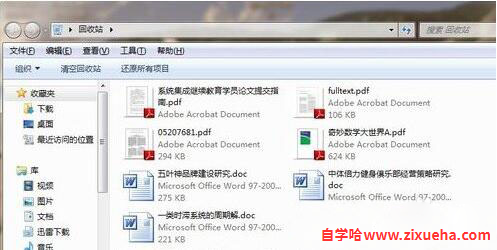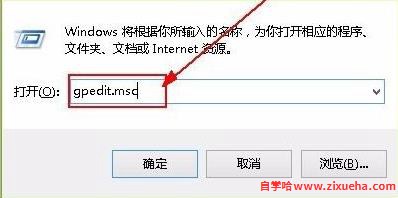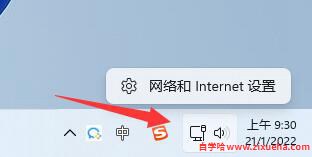「自学哈网」回收站清空了怎么恢复

也想出现在这里?
联系我们吧
有很多的用户们会不小心的将回收站的文件误删除以后却找不到了,但是这种是可以进行恢复操作的,有很多的用户们都不知道具体要怎么操作,接下来按照步骤进行吧~
回收站清空了怎么恢复
1、首先点击电脑菜单图标,在搜索框中输入“运行”两个字,然后搜索。
2、搜索到程序“运行”,然后点击。
3、打开以后,在输入框中输入“regedit”,然后点击确定,打开注册表。
4、打开注册表以后,找到文件夹“HKEY_LOCAL_MACHINE”并展开。
5、展开文件夹以后找到“SOFTWARE”文件夹点击进入。
随后依次点击展开“Microsoft、Windows、CurrentVersion、Explorer、DeskTop”等目录。
6、再次点击文件夹“NameSpace”时,右边显示框会出现“默认”。
7、在右边空白区域,点击右键,新建“项”。
8、点击新建项后,出现如下界面,将新出现的项的名字(红色框框内显示)重命名为
“{645FFO40——5081——101B——9F08——00AA002F954E}”请注意,要把大括号也带入。
9、点击新建的项,右边会出现默认等显示,右键点击“默认”二字,点击修改。
10、点击修改后,出现如下界面,请在数值名称一项中,将“默认”修改为“回收站”点击确定。
11、重新启动电脑,打开回收站,就会发现清空的内容被恢复了。
本站声明:
本站所有资源来源于网络,分享目的仅供大家学习和交流!如若本站内容侵犯了原著者的合法权益,可联系邮箱976157886@qq.com进行删除。
自学哈专注于免费提供最新的分享知识、网络教程、网络技术的资源分享平台,好资源不私藏,大家一起分享!
自学哈网 » 「自学哈网」回收站清空了怎么恢复
本站所有资源来源于网络,分享目的仅供大家学习和交流!如若本站内容侵犯了原著者的合法权益,可联系邮箱976157886@qq.com进行删除。
自学哈专注于免费提供最新的分享知识、网络教程、网络技术的资源分享平台,好资源不私藏,大家一起分享!
自学哈网 » 「自学哈网」回收站清空了怎么恢复

也想出现在这里?
联系我们吧